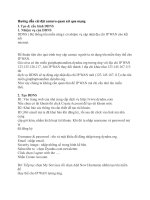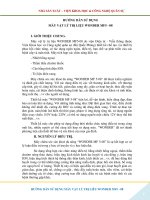Hướng dẫn sử dụng Cpanel quản lý website
Bạn đang xem bản rút gọn của tài liệu. Xem và tải ngay bản đầy đủ của tài liệu tại đây (1.54 MB, 28 trang )
CÔNG TY TNHH MTV TM DV ĐIỂM ẢNH VIỆT
Địa chỉ: 170/25 Hoàng Văn Thụ, F9, Q.Phú Nhuận, TP.HCM
ĐT: 08.3600.8145 – Hotline: 0935.345.774
Website: www.Sieuthiweb.vn
Email:
HƯỚNG DẪN SỬ DỤNG
CPANEL QUẢN LÝ WEBSITE(*)
Gói website giá rẻ - version 3.0 (Beta)
Do hệ thống website được cập nhật liên tục nên một số hướng dẫn có thể chưa cập nhật kịp vào tài
liệu này mong quý khách thông cảm.
Mọi thắc mắc vui lòng liên hệ để được hỗ trợ tốt nhất
(*) Dành riêng cho khách hàng sử dụng gói website giá rẻ tại Sieuthiweb.vn
Lưu hành nội bộ
Mục lục (Hướng dẫn: Nhấn Ctrl+Click vào tiêu đề để đi đến mục cần xem)
1. Đăng nhập vào admin quản lý:.............................................................................5
2. Thay đổi mật khẩu quản lý:...................................................................................5
3. Thống kê và truy cập nhanh:................................................................................6
4. Thay đổi giao diện cho website:............................................................................7
5. Thay đổi banner website:......................................................................................8
- Vào menu: Giao diện >> Banner website
- Hướng dẫn:
+ Có thể thay đổi chiều cao banner (1) tùy theo ý muốn.
+ Upload banner mới: Click vào nút Browse chọn banner cần upload (2), sau đó
click vào nút “Lưu” để lưu lại các thay đổi.
-> Các định dạng hỗ trợ banner: .jpg,.gif,.png,.swf
...................................................................................................................................8
6. Thay đổi hình nền và icon website:.......................................................................8
- Vào menu: Giao diện >> Hình nền & icon
- Hướng dẫn:
+ Chọn loại ảnh nền (1): .....................................................................................8
7. Hiệu chỉnh giới thiệu ở trang chủ và chân trang - footer (thông tin hiển thị cuối
trang):
- Vào menu: Giao diện >> Giới thiệu & Chân trang (footer)
- Hướng dẫn: Nhập vào thông tin giới thiệu ở trang chủ và thông tin cuối trang
(footer) rồi click nút Lưu để lưu lại............................................................................9
8. Cài nhạc nền:
- Vào menu: Giao diện >> Nhạc nền
- Hướng dẫn: Click chọn cài nhạc nền cho trang chủ, tất cả các trang hay không
cài nhạc nền. Click vào nút Browse để tìm bài hát có định dạng .mp3 trên máy
tính, sau đó click vào nút Lưu để lưu lại
Hỗ trợ nghe thử nhạc nền khi up lên.
.................................................................................................................................10
9. Quản lý slideshow ảnh (ở trang chủ):
- Vào menu: Giao diện >> Slideshow ảnh
- Hướng dẫn: Hỗ trợ thêm/xóa/sửa/thay đổi vị trí của slideshow ảnh.
+ Thêm mới slideshow (1): Hỗ trợ thêm 1 ảnh slideshow mới
+ Bật/tắt hiển thị (2): Hỗ trợ bật/tắt hiển thị ảnh slideshow.
+ Thay đổi sắp xếp vị trí (3): Hỗ trợ sắp xếp vị trí của ảnh slideshow.
Lưu ý: Kích thước slideshow hiển thị tốt nhất là 580x300px
.................................................................................................................................10
10. Cấu hình chung:
- Vào menu: Cấu hình >> Cấu hình chung
Website giá rẻ - chất lượng cao. Sieuthiweb.vn cam kết vì lợi ích của quý khách hàng
2/28
- Hướng dẫn: Hỗ trợ bật/tắt hiển thị một số module trên giao diện website. Trường
hợp quý khách không sử dụng module nào thì có thể tắt module đó đi.
.................................................................................................................................12
11. SEO website : Từ khóa tìm kiếm, tiêu đề, mộ tả của website
- Vào menu: Cấu hình >> SEO website
- Hướng dẫn: Dùng để tối ưu hóa website trên các bộ máy tìm kiếm
+ Tiêu đề trang web: Là tiêu đề trang chủ của website
+ Mô tả trang web: Mô tả chung về lĩnh vực hoạt động của website
+ Từ khóa tìm kiếm: Từ khóa để các bộ tìm kiếm tìm ra website
+ Google analytics: Mã thống kê google analytics, hỗ trợ thống kê chi tiết truy
cập website.
+ Sitemap: Sơ đồ các link của website. Hỗ trợ các công cụ tìm kiếm index các
link trong website.
+ Thẻ meta: Dùn thêm vào các thẻ meta xác thực hoặc thêm code javascript.
Lưu ý: Tiêu đề, mô tả trang, từ khóa tìm kiếm: 3 phần này quan trọng đối với việc
tối ưu hóa website, giúp cho website được các bộ máy tìm kiếm tìm thấy.
.................................................................................................................................13
12. Hỗ trợ trực tuyến:
- Vào menu: Cấu hình >> Hỗ trợ trực tuyến
- Hướng dẫn: Hỗ trợ thêm nick, xóa nick hoặc thay đổi thông tin của nick hiển thị.
Không giới hạn số nick yahoo, skype, số đt.
+ Để thêm nick/số đt: Click vào nút “Thêm nick” hoặc “Thêm số điện thoại”, nhập
thông tin nick và tên hiển thị, sau đó click nút Lưu để lưu lại
+ Xóa nick/số đt: Click vào nút xóa kế bên nick/số đt cần xóa và click nút Lưu để
lưu lại.......................................................................................................................13
13. Các phương thức thanh toán:
- Vào menu: Cấu hình >> Hỗ trợ trực tuyến
- Hướng dẫn: Hỗ trợ 4 phương thức thanh toán....................................................14
14. Quản lý Files Upload:
- Vào menu: Cấu hình >> Quản lý file Upload
- Hướng dẫn: Quý khách có thể quản lý những files đã upload, lấy link báo giá để
chèn vào website.
+ Hỗ trợ chế độ: Xem ảnh nhỏ (1) và xem chi tiết (2)
+ Các copy đường dẫn(3): Xem ở chế độ xem chi tiết để thấy đường dẫn đầy đủ
copy.
+ Xóa file đã upload (5): Click icon xóa để xóa file không sử dụng nữa
+ Upload file/ảnh (7): Upload file hoặc ảnh từ máy tính lên server để sử dụng.
+ Xem cây thư mục (6): Hỗ trợ xem thư mục dạng cây
+ Trở về thư mục cha (8): Khi quý khách đang ở trong thư mục con muốn quay
ra danh mục cha thì click vào icon quay trở lại hoặc click vào tên thư mục trong
cây danh mục (6)
.................................................................................................................................16
Website giá rẻ - chất lượng cao. Sieuthiweb.vn cam kết vì lợi ích của quý khách hàng
3/28
15. Quản lý Đơn đặt hàng:......................................................................................16
16. Quản lý danh mục:
- Vào menu: Sản phẩm >> Quản lý danh mục
- Qảun lý danh sách danh mục:
+ Hỗ trợ chia theo nhóm danh mục: Mỗi danh mục gốc sẽ được tách ra làm 1
nhóm danh mục riêng rẽ với các danh mục gốc khác (khi hiển thị bên ngoài giao
diện website). Danh mục (2) là danh mục gốc sẽ được tách riêng ra và được hiển
thị nổi bật hơn so với các danh mục thông thường trong phần quản lý website.
+ Hiệu chỉnh danh mục (2): Click vào tên danh mục để hiệu chỉnh danh mục.
+ Hỗ trợ nhiều loại danh mục (3): Mỗi loại danh mục có dạng trình bày khác nhau
(Xem chi tiết tại phẩn hướng dẫn quản lý chi tiết danh mục)
+ Số lượng sản phẩm/thông tin(4): Hiển thị số lượng sản phẩm/thông tin của
danh mục.
+ Bật/tắt hiển thị (5): Bật/tắt hiển thị danh mục (Danh mục cha tắt hiển thị thì danh
mục con cũng sẽ không được hiển thị)
+ Sắp xếp danh mục (6): Hỗ trợ sắp xếp danh mục theo thứ tự hiển thị (Lưu ý:
Chỉ sắp xếp được với các danh mục cùng cấp).....................................................18
17. Quản lý Sản phẩm:
- Vào menu: Sản phẩm >> Quản lý Sản phẩm
- Danh sách sản phẩm:
+ Lọc sản phẩm(1): Hỗ trợ lọc sản phẩm theo tên sản phẩm, mã sản phẩm, giá
bán(giá bán sẽ có dấu “,” ngăn cách giữa hàng triệu, trăm, chục và đơn vị. VD:
2,500,000)
+ Lọc sản phẩm(2): Hỗ trợ lọc sản phẩm theo danh mục, lọc sản phẩm theo
chức năng(Đang hiển thị, không hiển thị, sản phẩm HOT, sản phẩm có khuyến
mãi), lọc theo ký tự bắt đầu của tên sản phẩm.
+ Cập nhật mã sản phẩm tự động(3): Hỗ trợ cập nhật mã sản phẩm tự động
ngay khi quý khách gõ xong mã sản phẩm và click bên ngoài form nhập dữ liệu.
+ Hiệu chỉnh sản phẩm(4): Click vào tiêu để để hiệu chỉnh sản phẩm.
+ Cập nhật tự động giá bán, giá khuyến mãi,% giảm giá(5): Tự động cập nhật giá
bán, giá KM, % giảm giá ngay khi quý khách gõ xong giá hoặc % giảm giá và click
ra bên ngoài form nhập dữ liệu.
+ Theo dõi bình luận của sản phẩm(6): Theo dõi các bình luận của khách hàng
theo từng sản phẩm.
+ Bật/tắt hiển thị sản phẩm(7): Hỗ trợ bật/tắt hiển thị sản phẩm.
+ Bật hiển thị sản phẩm HOT(8): Sản phẩm HOT là sản phẩm hiển thị ngoài
trang chủ. Sản phẩm HOT ở version 3 này sẽ hiển thị theo danh mục. (Xem chi
tiết trong phần Quản lý sản phẩm HOT.)
+ Sắp xếp thứ tự sản phẩm(9): Hỗ trợ sắp xếp thứ tự sản phẩm. Hệ thống chỉ hỗ
trợ sắp xếp thứ tự với các sản phẩm/thông tin thuộc cùng 1 danh mục................20
18. Sản phẩm HOT: Các đưa sản phẩm ra trang chủ
- Vào menu: Sản phẩm >> Sản phẩm HOT............................................................24
19. Quản lý Bình luận sản phẩm:
- Vào menu: Sản phẩm >> Quản lý bình luận
- Hướng dẫn: Hỗ trợ xem, kiểm duyệt, bật hiển thị, trả lời hoặc xóa bình luận.
+ Lọc bình luận(1): Hỗ trợ lọc bình luận theo tình trạng, bình luận trong ngày.
+ Bật/tắt hiển thị bình luận: Bật/tắt hiển thị bình luận..........................................25
20. Quản lý menu ngang (menu chính):.................................................................25
Website giá rẻ - chất lượng cao. Sieuthiweb.vn cam kết vì lợi ích của quý khách hàng
4/28
21. Quản lý tin tức:
- Vào menu: Nội dung >> Tin tức
- Hướng dẫn: Quý khách có thể thêm/xóa/sửa nội dung tin.
.................................................................................................................................26
22. Quản lý Banner quảng cáo - trái:
- Vào menu: Nội dung >> Banner quảng cáo - Trái
- Hướng dẫn: Quý khách có thể thêm/xóa/sửa banner quản cáo bên cột trái
website. ..................................................................................................................27
23. Quản lý Banner quảng cáo - phải:
- Vào menu: Nội dung >> Banner quảng cáo – Phải
- Hướng dẫn: Quý khách có thể thêm/xóa/sửa banner quản cáo bên cột phải
website. ..................................................................................................................27
24. Quản lý Liên kết website:
- Vào menu: Nội dung >> Liên kế website
- Hướng dẫn: Quý khách có thể thêm/xóa/sửa liên kết..........................................27
25. Hỏi đáp, yêu cầu chức năng:............................................................................28
26. Thông báo lỗi hệ thống:....................................................................................28
27. Lời cảm ơn:.......................................................................................................28
1. Đăng nhập vào admin quản lý:
- Để đăng nhập vào phần quản trị website của quý khách, vui lòng thay thông tin tên miền của
quý khách vào đường dẫn bên dưới:
http://<tenmiencuaban.com>/administrator
-Sau đó vui lòng nhập tên đăng nhập và mật khẩu để đăng nhập vào website.
2. Thay đổi mật khẩu quản lý:
- Click vào phần thay đổi mật khẩu ở góc phải bên trên màn hình Cpanel.
- Nhập mật khẩu củ, mật khẩu mới và xác nhận mật khẩu mới (1) rồi click nút Lưu lại (2) để
lưu thay đổi.
Website giá rẻ - chất lượng cao. Sieuthiweb.vn cam kết vì lợi ích của quý khách hàng
5/28
3. Thống kê và truy cập nhanh:
Hỗ trợ xem thống kê và truy cập nhanh vào đối tượng quản lý.
+ Thống kê các thông tin cơ bản như: số danh mục, sô sản phẩm, sản phẩm hot, tin tức,
đơn hàng, số bình luận, thời hạn đăng ký và ngày hết hạn.
+ Truy cập nhanh: truy cập nhanh vào các chuyên mục quản lý mà không cần vào từng
menu quản lý.
Website giá rẻ - chất lượng cao. Sieuthiweb.vn cam kết vì lợi ích của quý khách hàng
6/28
4. Thay đổi giao diện cho website:
- Vào menu: Giao diện >> Chọn giao diện
- Hướng dẫn: Quý khách lựa chọn giao diện muốn sử dụng rồi click chuột vào nút “Sử dụng
giao diện này” (1). Hệ thống sẽ tự động lưu lại và chuyển sang giao diện mới.
Website giá rẻ - chất lượng cao. Sieuthiweb.vn cam kết vì lợi ích của quý khách hàng
7/28
5. Thay đổi banner website:
- Vào menu: Giao diện >> Banner website
- Hướng dẫn:
+ Có thể thay đổi chiều cao banner (1) tùy theo ý muốn.
+ Upload banner mới: Click vào nút Browse chọn banner cần upload (2), sau đó click
vào nút “Lưu” để lưu lại các thay đổi.
-> Các định dạng hỗ trợ banner: .jpg,.gif,.png,.swf
6. Thay đổi hình nền và icon website:
- Vào menu: Giao diện >> Hình nền & icon
- Hướng dẫn:
+ Chọn loại ảnh nền (1):
. Tự upload ảnh nền: Hỗ trợ tự upload ảnh nền. Click vào nút Browse để chọn
file ảnh nền và click vào nút Lưu để lưu lại.
-> Kích thước ảnh nền tốt nhất là 1440x718px. (Trường hợp up ảnh đúng chuẩn thì
ảnh sẽ hiển thị cố định trên màn hình, trường hợp up ảnh nhỏ hơn chuẩn thì ảnh sẽ hiển thị
dạng lặp để phủ đầy màn hình)
. Mặc định theo giao diện: Sử dụng ảnh nền mặc định theo giao diện.
. Thư viện ảnh nền: Hỗ trợ chọn ảnh nền trong thư viện ảnh nền có sẳn của hệ
thống.
. Ảnh nền theo sự kiện: Hỗ trợ chọn ảnh nền có sẳn theo các sự kiện, ngày lễ
lớn như: noel, 8-3, tết nguyên đán, tết trung thu…
+ Upload icon – favicon (2): Hỗ trợ chọn ảnh và upload ảnh icon. Sau khi chọn xong
click vào nút Lưu để lưu lại.
Website giá rẻ - chất lượng cao. Sieuthiweb.vn cam kết vì lợi ích của quý khách hàng
8/28
7. Hiệu chỉnh giới thiệu ở trang chủ và chân trang - footer (thông tin hiển thị cuối trang):
- Vào menu: Giao diện >> Giới thiệu & Chân trang (footer)
- Hướng dẫn: Nhập vào thông tin giới thiệu ở trang chủ và thông tin cuối trang (footer) rồi
click nút Lưu để lưu lại
Website giá rẻ - chất lượng cao. Sieuthiweb.vn cam kết vì lợi ích của quý khách hàng
9/28
8. Cài nhạc nền:
- Vào menu: Giao diện >> Nhạc nền
- Hướng dẫn: Click chọn cài nhạc nền cho trang chủ, tất cả các trang hay không cài nhạc
nền. Click vào nút Browse để tìm bài hát có định dạng .mp3 trên máy tính, sau đó click vào
nút Lưu để lưu lại
Hỗ trợ nghe thử nhạc nền khi up lên.
9. Quản lý slideshow ảnh (ở trang chủ):
- Vào menu: Giao diện >> Slideshow ảnh
- Hướng dẫn: Hỗ trợ thêm/xóa/sửa/thay đổi vị trí của slideshow ảnh.
+ Thêm mới slideshow (1): Hỗ trợ thêm 1 ảnh slideshow mới
+ Bật/tắt hiển thị (2): Hỗ trợ bật/tắt hiển thị ảnh slideshow.
+ Thay đổi sắp xếp vị trí (3): Hỗ trợ sắp xếp vị trí của ảnh slideshow.
Lưu ý: Kích thước slideshow hiển thị tốt nhất là 580x300px
Cách thêm 1 slideshow mới: Click vào nút “Thêm mới”. Trong màn hình thêm mới slideshow,
click vào nút Browse (1) để chọn ảnh slideshow cần thêm. Nhập liên kết (2) sẽ chuyển người
dùng sang liên kết này nếu họ click vào ảnh trên slideshow.
Website giá rẻ - chất lượng cao. Sieuthiweb.vn cam kết vì lợi ích của quý khách hàng
10/28
Website giá rẻ - chất lượng cao. Sieuthiweb.vn cam kết vì lợi ích của quý khách hàng
11/28